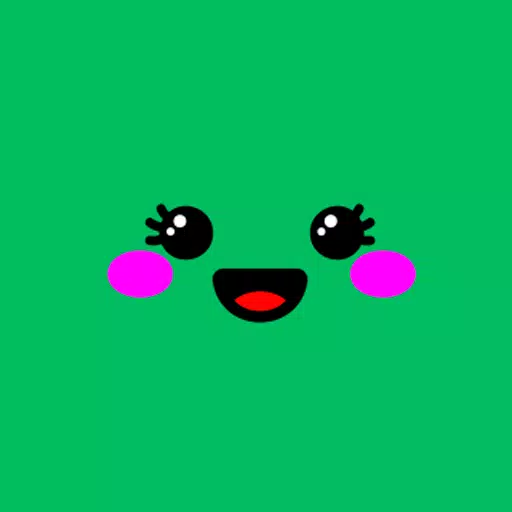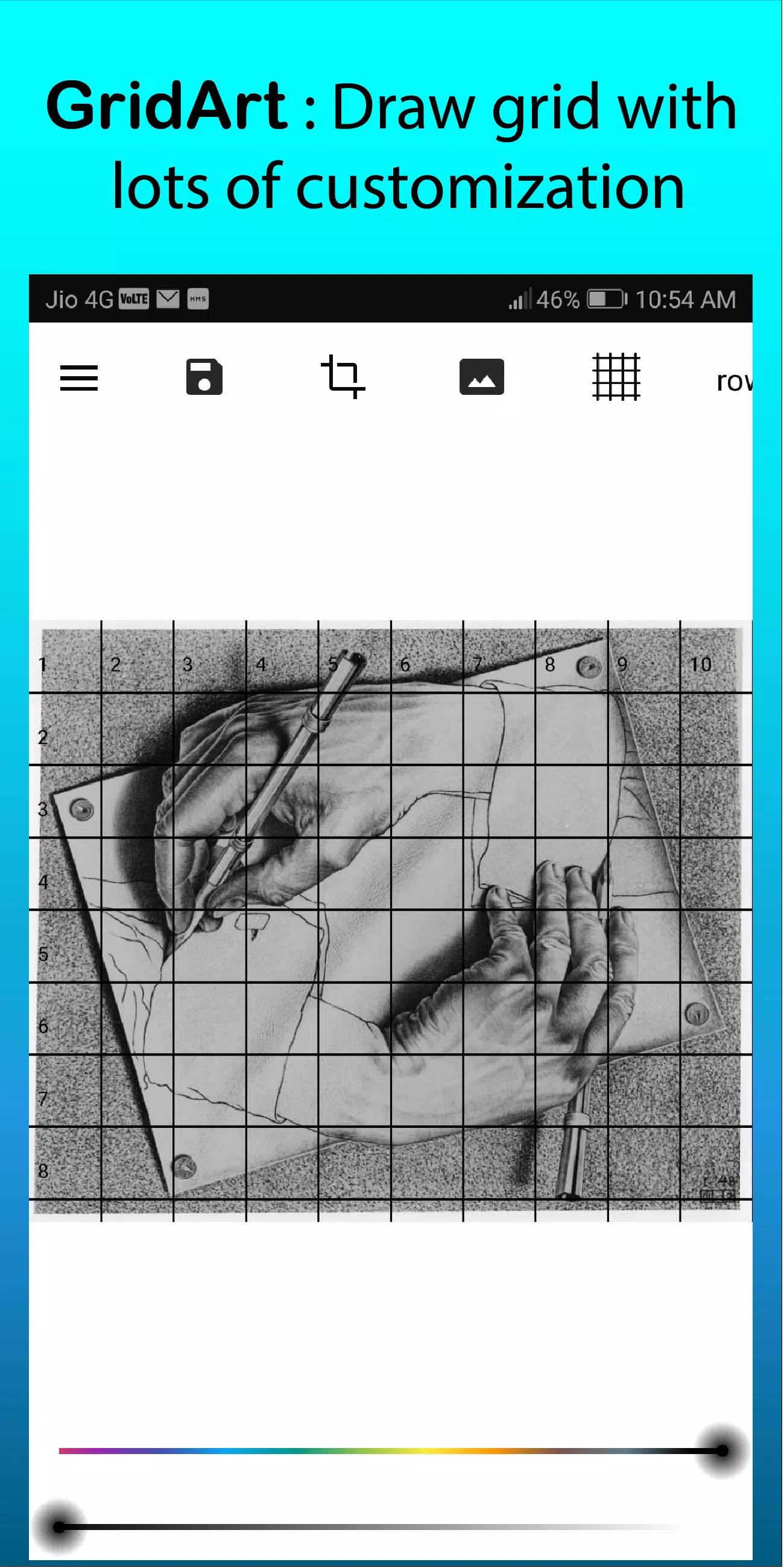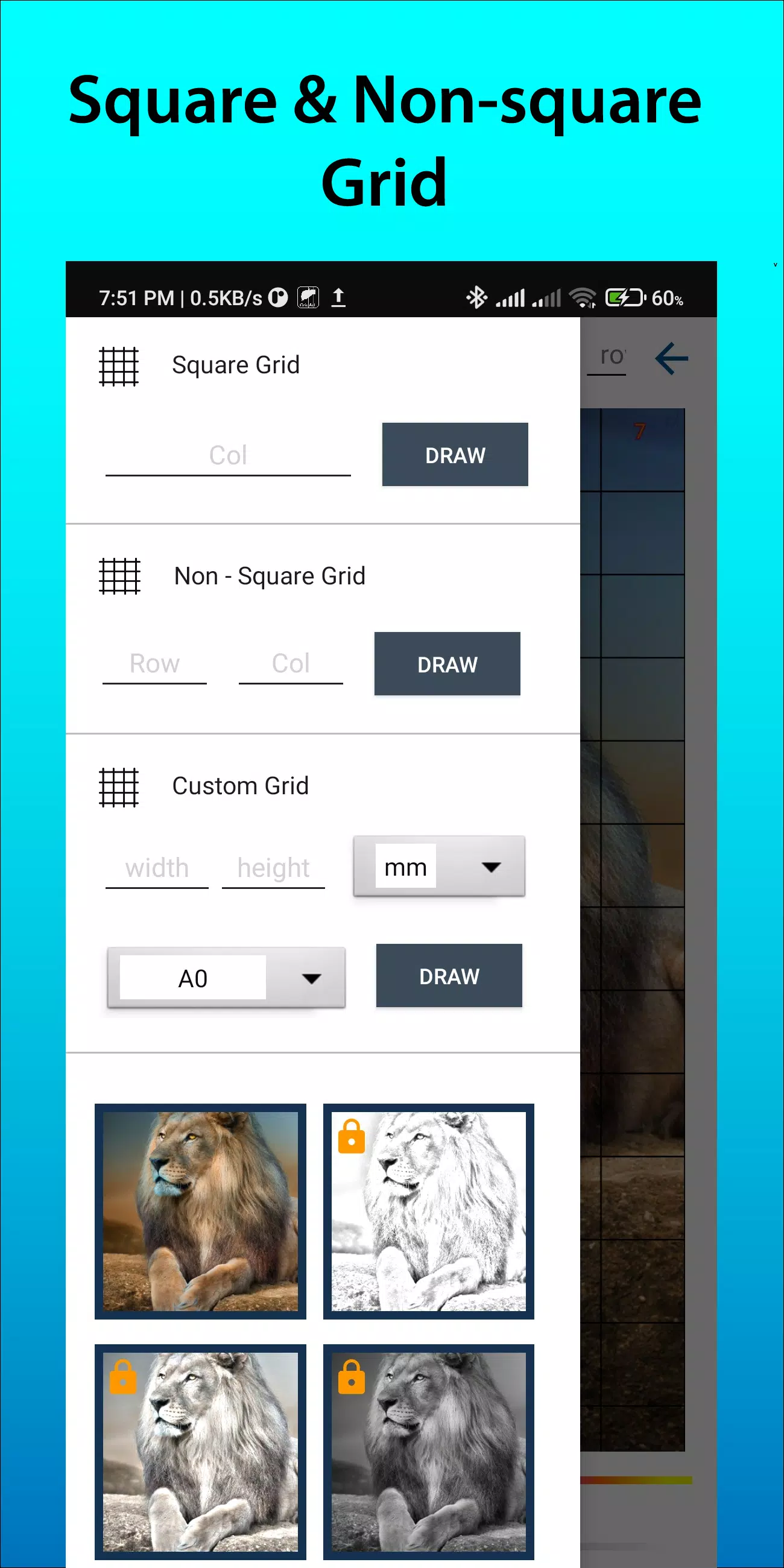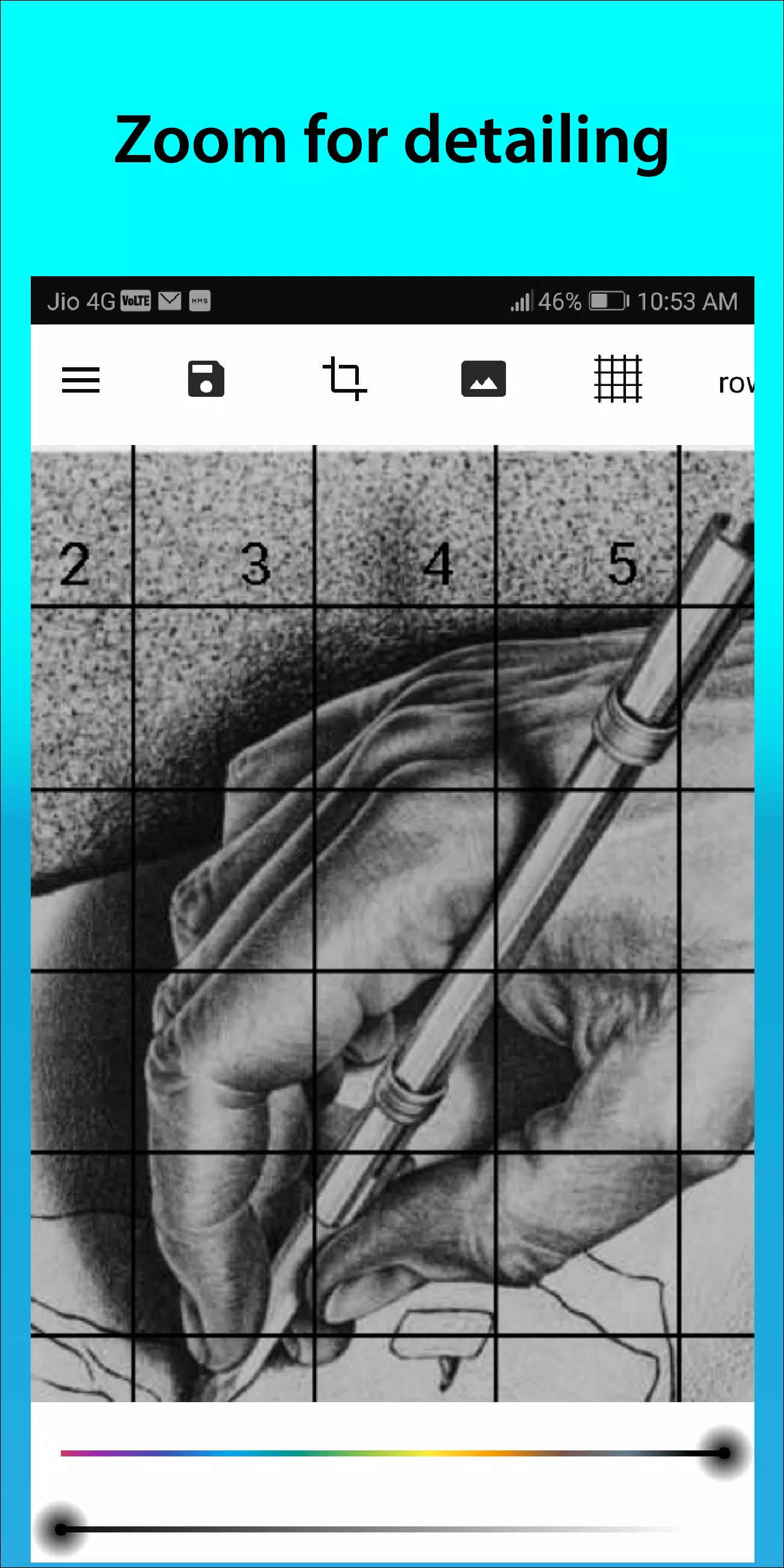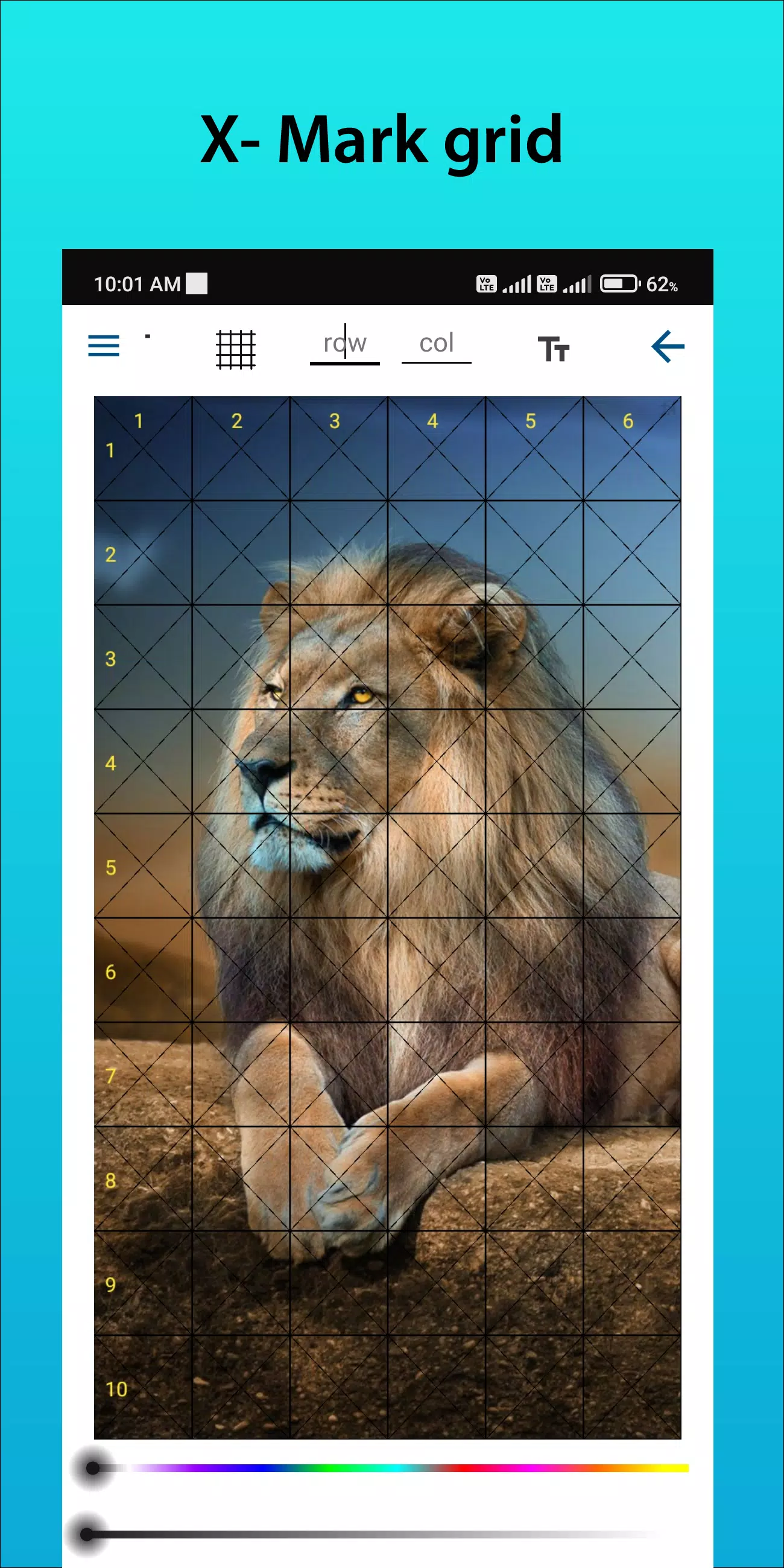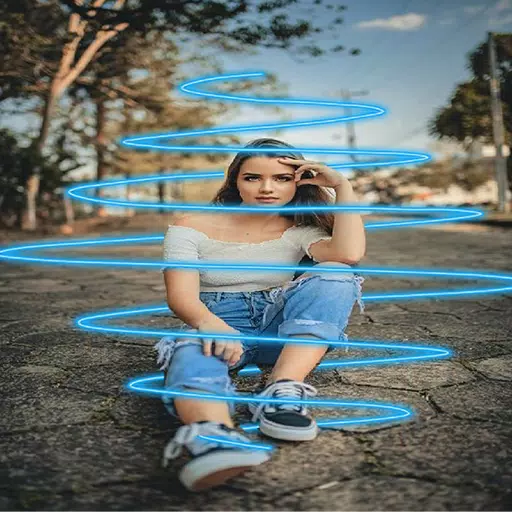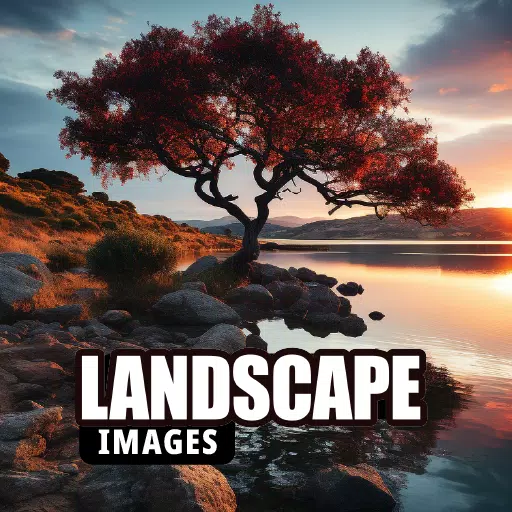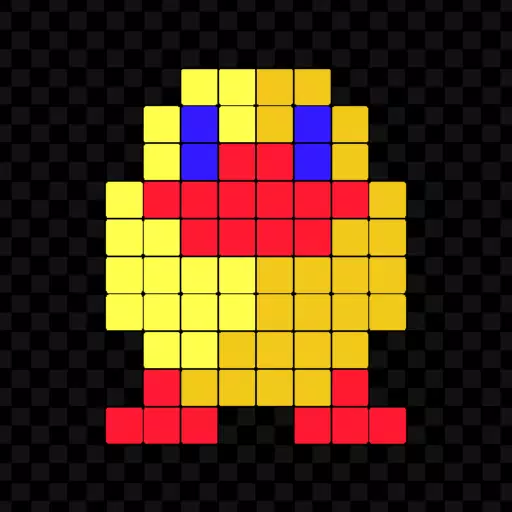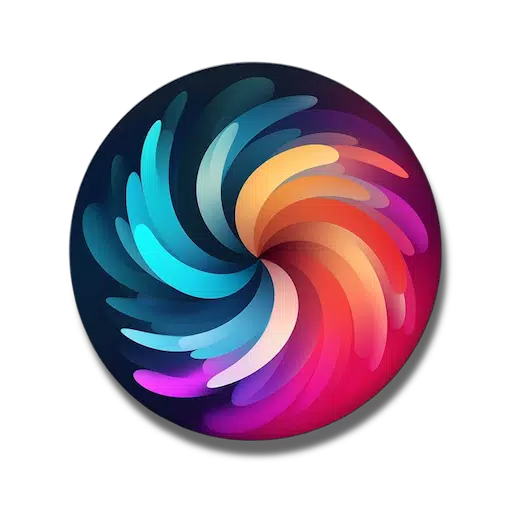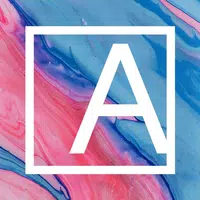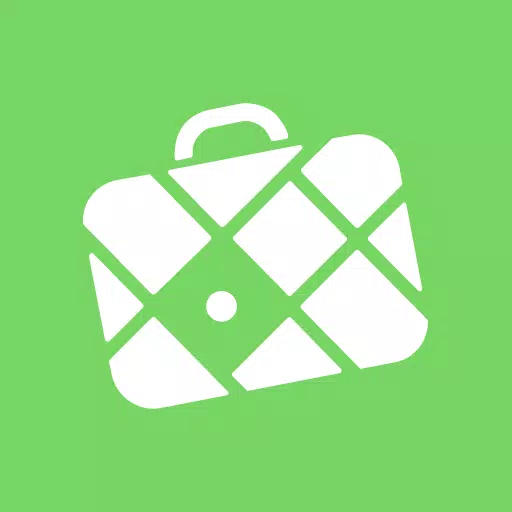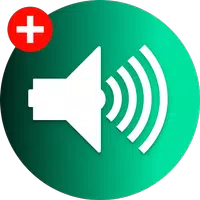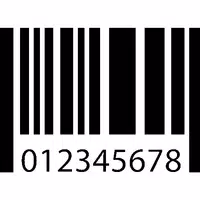GridArt: ¡La mejor herramienta de dibujo de proporciones y precisión para artistas!
¡BienvenidoGridArt!
Ya sea que sea nuevo en el arte o un profesional experimentado, GridArt es la herramienta perfecta para mejorar sus habilidades de pintura y crear obras impresionantes. Nuestra aplicación está diseñada para ayudarte a aplicar el método de dibujo de cuadrícula con facilidad y precisión. Usando GridArt puedes superponer una cuadrícula personalizable a tu imagen, lo que facilita la transferencia de tu imagen al lienzo o al papel.
¿Cuál es el método de pintura en cuadrícula?
La pintura en cuadrícula es una técnica que ayuda a los artistas a mejorar la precisión y la proporción de sus pinturas al dividir la imagen de referencia y la superficie de la pintura en una cuadrícula de cuadrados del mismo tamaño. Este método permite al artista concentrarse en un cuadrado a la vez, lo que facilita pintar detalles y garantizar que las proporciones generales de la pintura sean correctas.
¿Por qué elegir GridArt: herramienta de pintura en cuadrícula para artistas?
La pintura en cuadrícula es una técnica centenaria, probada y verdadera, que ayuda a los artistas a dividir imágenes complejas en partes manejables. Con GridArt combinamos este enfoque tradicional con tecnología moderna, ofreciendo una variedad de opciones de personalización para satisfacer sus necesidades artísticas únicas.
Cuadrícula personalizable: elija el número de filas y columnas, ajuste el grosor y el color de la cuadrícula e incluso agregue diagonales para obtener orientación adicional.
Interfaz fácil de usar: nuestra interfaz intuitiva facilita cargar imágenes, personalizar cuadrículas y guardar su trabajo.
Exportación de alta resolución: exporta una imagen de la cuadrícula superpuesta en alta resolución, perfecta para imprimir y usar como referencia.
Cómo utilizar GridArt
A continuación se explica cómo utilizar el método de pintura en cuadrícula:
Selecciona tu imagen de referencia: selecciona la imagen que deseas dibujar.
Crear cuadrícula en la imagen de referencia: dibuje una cuadrícula de líneas verticales y horizontales espaciadas uniformemente en su imagen de referencia. La cuadrícula puede estar formada por cualquier número de cuadrados, pero las opciones más comunes son cuadrados de 1 pulgada o 1 centímetro.
Crea una cuadrícula en tu superficie de dibujo : dibuja una cuadrícula correspondiente en tu papel de dibujo o lienzo, asegurándote de que el número de cuadrados y sus proporciones coincidan con la cuadrícula de la imagen de referencia.
Transferir imagen: comience a dibujar, enfocándose en un cuadrado a la vez. Mire cada cuadrado en la imagen de referencia y copie las líneas, formas y detalles en el cuadrado correspondiente en la superficie de dibujo. Este proceso ayuda a mantener las proporciones y la ubicación correctas de los elementos en la pintura.
Borrar cuadrícula (opcional) : después de terminar de pintar, puede borrar suavemente las líneas de la cuadrícula si ya no son necesarias.
Características clave de la pintura en cuadrícula
- Dibuje una cuadrícula en cualquier imagen, elija de la galería y guárdela para imprimir.
- Pintura de cuadrícula con cuadrículas cuadradas, cuadrículas rectangulares y cuadrículas personalizadas con filas y columnas definidas por el usuario.
- Recorte fotografías en cualquier relación de aspecto o relaciones de aspecto predefinidas como A4, 16:9, 9:16, 4:3, 3:4.
- Habilite o deshabilite la numeración de filas, columnas y celdas con un tamaño de texto personalizado.
- Dibuje la cuadrícula usando diferentes estilos de etiquetas de cuadrícula.
- Dibuje la cuadrícula usando líneas personalizadas, como líneas regulares o discontinuas. Además, puede cambiar el ancho de la línea de la cuadrícula.
- Cambie el color y la opacidad de las líneas de la cuadrícula y los números de filas y columnas.
- Filtro de boceto para dibujar fácilmente.
- Dibujo de cuadrícula por medidas (mm, cm, pulgadas).
- Acerca la imagen para capturar cada detalle.
Síguenos en Instagram @GridArt_sketching_app y contáctanos si tienes alguna pregunta o sugerencia. Y use #GridArt en Instagram para obtener recomendaciones.
Nuevas funciones en la última versión 1.8.3
Última actualización: 14 de septiembre de 2024
# Función de bloqueo de pantalla agregada
Captura de pantalla